win10已接通电源电量不增加怎么办 win10已接通电源电量不增加解决方法
win10已接通电源电量不增加怎么办呢,win10的笔记本电脑用户们使用win10过程中要是要充电的时候发现系统连接了电源但是电量不增加,这个问题该怎么解决呢,一般来说此问题都是因为充电器的问题,所以这里就带来了关于win10已接通电源电量不增加解决方法的内容,大家可以参考此方法解决。
win10已接通电源电量不增加怎么办
1、按 Win + X 组合键,或右键点击左下角的开始菜单,在打开的隐藏菜单项中,选择电源选项;
2、路径:控制面板 - 所有控制面板项 - 电源选项,然后点击更改计划设置;
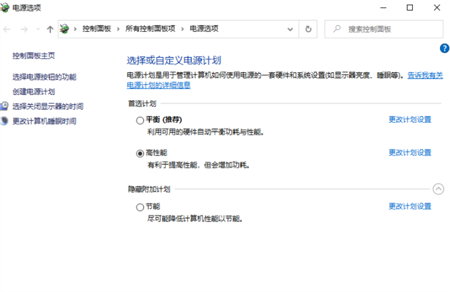
3、接着点击更改高级电源设置;
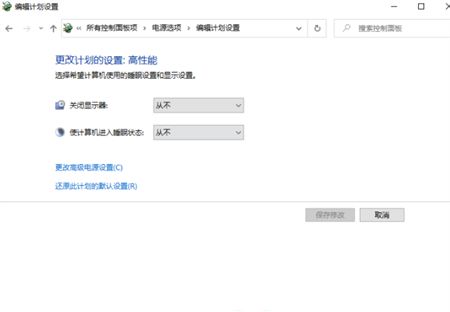
4、高级设置,选择你要自定义的电源计划,然后选择你希望计算机管理的电源设置。找到电池 - 电池电量水平低,将其设置高一些,比如20%或者更高(你认为电池电量低于百分之几就需要充电了,你就将其设置为那个值);
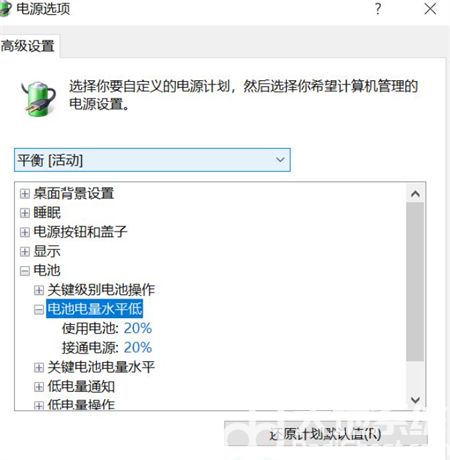
5、把电量消耗在这个水平以下的时候,系统就会提示电池电量不足,请尽快接通电脑电源。这个时候,接入电源适配器(充电器);
6、接入电源后,系统会自动关闭电池电量不足提示框,然后把鼠标移动到电源图标,就可以看到正在充电;
如果此时问题还没有解决,可以在关机状态,卸下电池,直接连接电源适配器,再开机,看笔记本是否能正常充电,如果可以,说明是电池问题(电池需要更换或维修),如果不可以,那只能说明,是电源适配器的问题。
<< 上一篇
下一篇 >>
网友留言(0 条)